こんにちは(^^♪山ばりゅです。
今回は、少し前に閲覧履歴を残さずネットを検索する方法、シークレットウィンドウのことをご紹介した際に、当ブログにいただいた質問への回答記事になります。
ご質問いただいた方は、シークレットウィンドウの事は知らなかったようで、普通にGoogle Chromeでネット検索をしておられたようなのですが、訳あって、ある検索履歴を削除したいそうで、閲覧履歴を削除する方法を教えてほしいとのことでした。
これは簡単に削除できますので、今回の記事でしっかりとやり方をご紹介させていただきたいと思います。
超簡単!Google Chromeで閲覧履歴をパパっと削除してしまう方法
ではでは、さっそく削除の方法についてご紹介していきましょう。

まずは、Google Chromeを起動させます。
次に検索ボックス右側にある、「・」が縦に3つ並んだアイコンをクリックします。
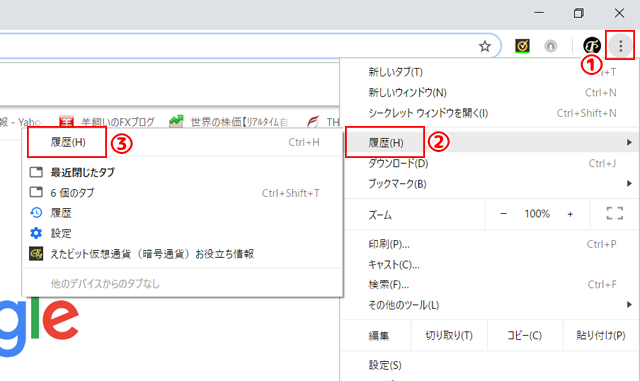
するとこのように、設定ボックスがドロップダウンされますので、「履歴」にポイント(カーソルを合わせ)して表示された履歴ボックスの中から「履歴」をクリックします。
順序
- 「・」が縦に3つ並んだアイコンをクリック:赤枠①
- ドロップダウンされたボックスの中から「履歴」をポイント:赤枠②
- 表示された履歴ボックスの中から「履歴」をクリック:赤枠③
以上の順序に沿って進んでいただくと、履歴ウィンドウが表示されます。
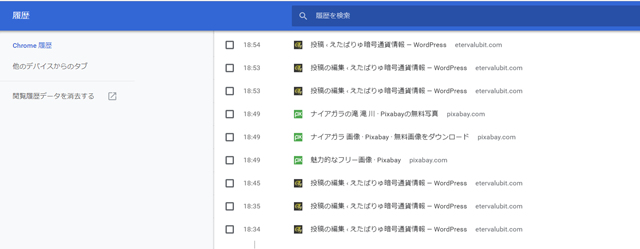
履歴の削除方法には2つの削除方法があり、
- 削除したい閲覧履歴をピンポイントで選択して削除する方法
- 一定期間の閲覧履歴をまとめて削除する方法
があります。
では、さっそくそれぞれの削除方法のご紹介に入っていきましょう。
閲覧履歴をピンポイントで選択して削除する方法
では、閲覧履歴を一つ削除してみましょう
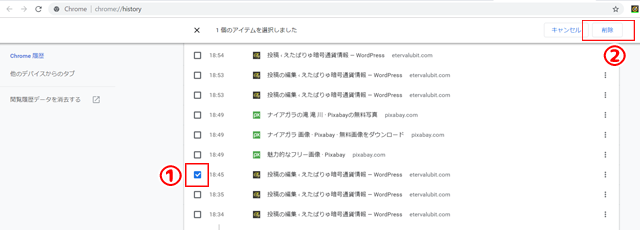
まず、消去したい閲覧履歴の左側にあるチェックボックスをクリックして、チェックを入れて削除をクリックします。
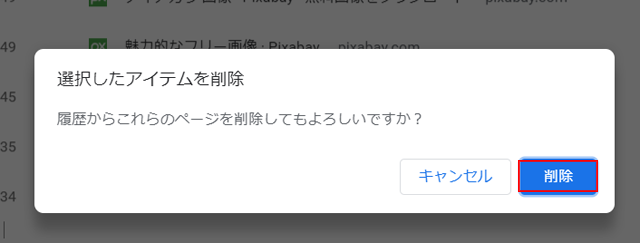
するとこのように確認ウインドウが表示されますので、チェックボックスに間違いがなければ「削除」をクリックします。
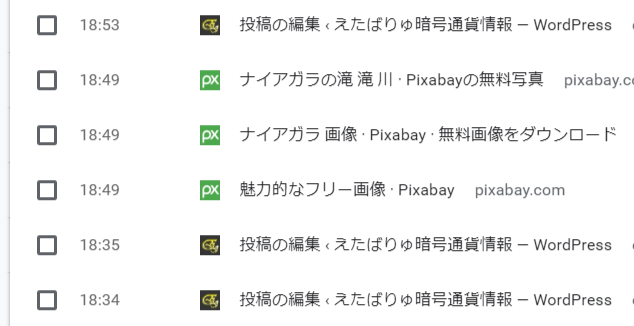
するとこのように、削除したい履歴をピンポイントで削除することができます。
ちなみにこの方法で複数の閲覧履歴にチェックを入れて複数削除することも可能です。
では次に一定期間の閲覧履歴をまとめて削除する方法をご紹介しましょう。
一定期間の閲覧履歴をまとめて削除する方法
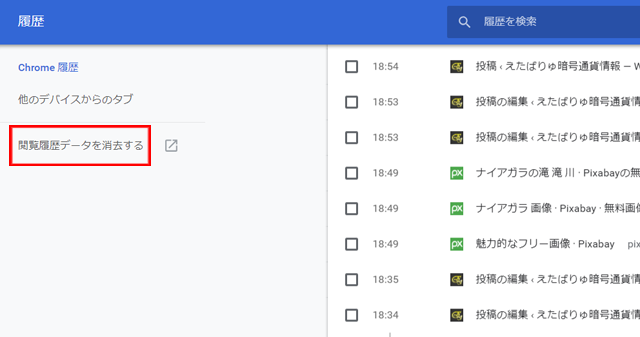
履歴ウインドウから左側にある「閲覧履歴データを削除する」をクリックします。

するとこのように「閲覧履歴データを削除する」ウインドウが表示されますので、期間ボックスをクリックして削除したい閲覧履歴の期間を選択します。
選択できる期間は
現在から
- 1時間遡った履歴
- 24時間遡った履歴
- 7日間遡った履歴
- 4週間遡った履歴
- 今まで閲覧した履歴をすべて削除
となり、削除したい期間を5つの中から選択することができます。
選択が終わりましたら、「データを消去」ボタンを押し、削除を完了させます。
※一定期間内の閲覧データをすべてまとめて削除できるため、利便性はありますが、残しておきたい履歴があった場合もその期間に含まれていれば、すべて削除されてしまいますので、しっかり確認してから行うようにしましょう。
期間の下のチェックボックスについて
期間の下にあるチェックボックスはそれぞれ、
- 閲覧履歴
- Cookieと他のサイトのデータ
- キャッシュされた画像とファイル
となっており、デフォルト(初期設定)では「閲覧履歴」と「キャッシュされた画像とファイル」にチェックが入った状態となっております。
「Cookieと他のサイトのデータ」にもチェックマークを入れて削除した場合、
容量自体は確保できますが、ログインデータもすべて削除してしまうため、ログインした状態にしていたサイトに再度訪れた時、またログインしなおす必要がありますので、そういったことが面倒な方はココのチェックボックスは触らなくても良いかなと思います。
最後に
いかがだったでしょう。今回はGoogle Chromeでサイトの閲覧履歴を削除する方法について、ご紹介させていただきました。結構簡単に履歴は削除できるのがお判りいただけたのではないでしょうか。
ただ、履歴は削除されますが、見る人が見ればどのサイトの閲覧履歴を削除したか。は割り出されてしまいますので、お仕事のおサボりなどには使わないようにしましょうね。
ではでは、今回はこの辺りで。今回も最後までお付き合いいただき、ありがとうございます(^^♪
~関連記事~
-
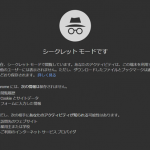
-
個人情報をパソコン上に残したくないアナタ必見! シークレットウィンドウという便利な機能
こんにちは(^^♪山ばりゅです。 今回はGoogle大王の提供する検索エンジン、Google Chromeを使って閲覧履歴やクッキーを残さないでネット検索やインターネットを利用する方法についてご紹介し ...
